windows下apache + mod_wsgi + python部署flask接口服务
用python3安装虚拟环境
为啥要装虚拟环境?
原因1:安装虚拟环境是为了使项目的环境和全局环境隔离开,在虚拟环境中,我们可独立的安装需要的包,不影响系统中全局python环境的配置,一台机器可根据不同项目创建多个虚拟环境,相互不会影响
原因2:根据网上的采坑经验,如果在全局python环境下配置wsgi文件,会出现找不到系统中安装的python包的情况
填坑:为啥用python3?
在下载apache文件时,发现能下载vc版本都时对应python3的,想找python2的没找到。。。
所以只能重新装python3环境,重装虚拟环境,重新安装python包,下载apache文件
运行py -3 –m pip install pipenv 命令安装虚拟环境
在装虚拟环境前,可在项目根目录下放一个Pipfile文件(用来指定安装包的),这样,创建python会把本目录名称作为虚拟环境名称的前缀,方便识别
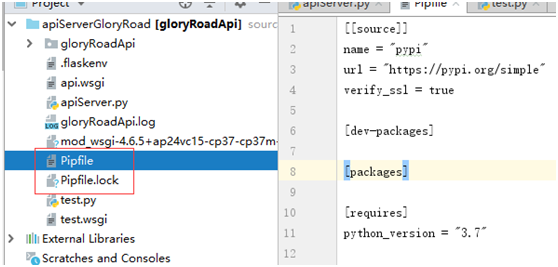
运行pipenv shell激活虚拟环境
激活虚拟环境后,在目录前方可以看到安装的虚拟环境名称

安装flask项目需要的包
pip install flask-sqlalchemy
pip install PyMySQL
pip install requests
pip install flask_restful
pip install python-dotenv
pip install mysqlclient #python3中连接mysql的,与python2不同
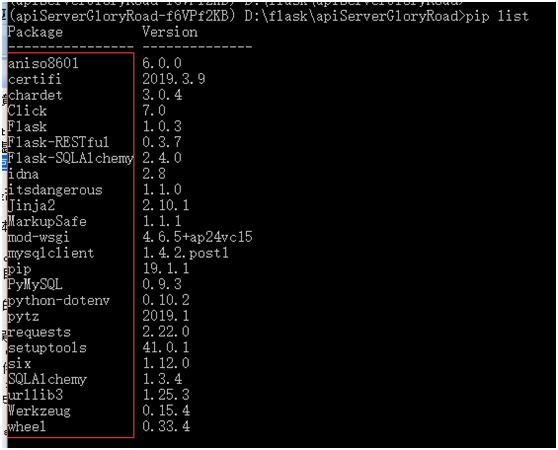
用python3安装了虚拟环境后,可以直接用pipenv shell激活虚拟环境,而不需要用py -3 –m pipenv shell这样
另外,激活了py 3的虚拟环境后,安装包的时候,不需要在用py -3 –m pip install这样显示的指定python3了,直接用pip install 就可以,因为虚拟环境本身用的就是python3的解释器
pycharm运行工程,看是否正常运行
装完了虚拟环境和包后,在pycharm中打开项目文件,在interpreter中选择虚拟环境中的python作为解释器,并查看安装包是否可以load出来
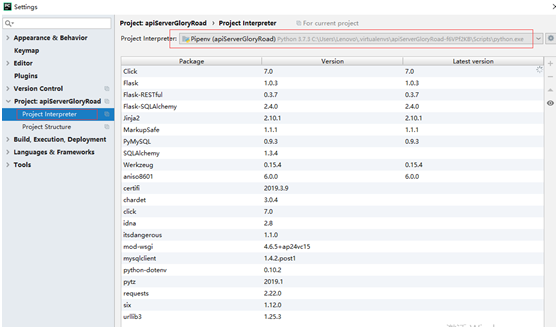
pycharm配置好解释器后,在终端上是可以看到虚拟环境的名称
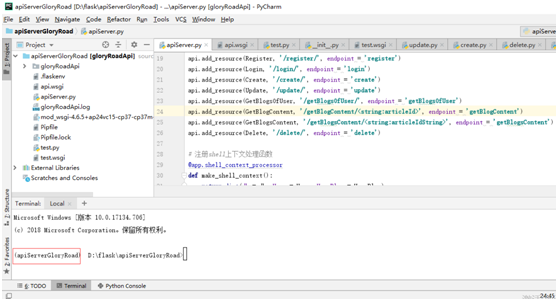
apache服务部署
下载apache,注意vc版本号:
参考:https://blog.csdn.net/mist99/article/details/80771289
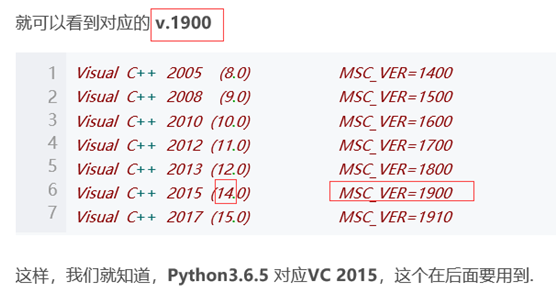
我装的python:v.1916,应该装v.15

apache下载地址:
https://www.apachehaus.com/cgi-bin/download.plx
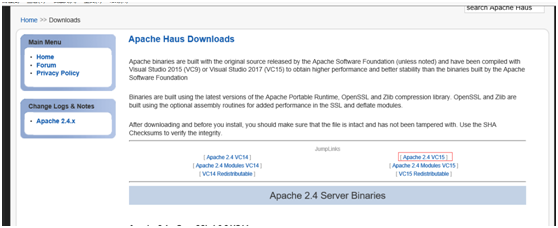
点击对应的版本,跳到指定位置,直接下载
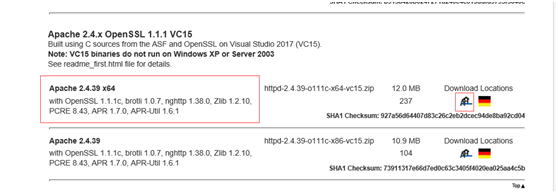
解压后,放到本地某个位置
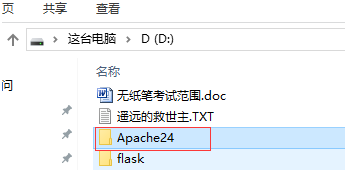
安装apache:
参考:https://blog.csdn.net/k295330167/article/details/80616519
安装过程比较简单,解压出来,运行几个命令,配置一下配置文件
安装apache服务:httpd –k install
运行目录:在apache的bin目录下
启动apache:httpd –k start
重启apache:httpd – k restart
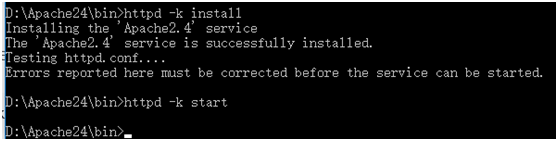
如果apache版本和python的版本可以对应的话,此处启动应该没啥问题,如果失败的话,那可能是apache的vc版本和python不对应,或者位数不对应(我的都是64位),可以重新下一个,很简单,只要能找到文件。
重点在配置httpd.conf文件后,是否能够正常启动
安装whl文件
为啥要用whl文件?参考:https://blog.csdn.net/zhangtao0417/article/details/81564444
网上大多建议去下载xxx.so文件,然后loadModule进去,但是python3不到对应版本的.so文件,可以通过python安装mod_wsgi文件来达到loadModule的目的。
python3找不到对应版本(VC15)的.so文件,所以走.whl文件路线
下载whl地址:
https://www.lfd.uci.edu/~gohlke/pythonlibs/#mod_wsgi
whl文件要和apache的vc版本对应:

把whl文件放到flask项目的根目录下

安装whl文件
在虚拟环境下,进入项目根目录放whl文件的地方
(apiServerGloryRoad-f6VPf2KB) D:flaskapiServerGloryRoad>pip install "mod_wsgi-4.6.5+ap24vc15-cp37-cp37m-win_amd64.whl"
Processing d:flaskapiservergloryroadmod_wsgi-4.6.5+ap24vc15-cp37-cp37m-win_amd64.whl
Installing collected packages: mod-wsgi
Successfully installed mod-wsgi-4.6.5+ap24vc15

到虚拟环境所在的目录下的Scripts下加载module-config
(apiServerGloryRoad-f6VPf2KB) C:UsersLenovo.virtualenvsapiServerGloryRoad-f6VPf2KBScripts>mod_wsgi-express module-config
LoadFile "C:/Users/Lenovo/AppData/Local/Programs/Python/Python37/python37.dll"
LoadModule wsgi_module "c:/users/lenovo/.virtualenvs/apiservergloryroad-f6vpf2kb/lib/site-packages/mod_wsgi/server/mod_wsgi.cp37-win_amd64.pyd"
WSGIPythonHome "c:/users/lenovo/.virtualenvs/apiservergloryroad-f6vpf2kb"

执行完后,把结果中的三行配置信息记录下来
配置httpd.conf
把上面加载mudule时产生的三行信息复制到conf文件做最后边
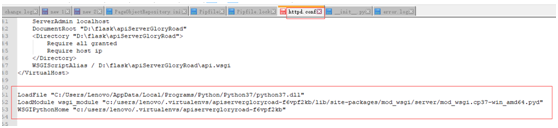
需要配置的地方:参考下面链接
https://blog.csdn.net/k295330167/article/details/80616519
其中涉及权限的地方,在vc15上按照下面的就可以,网上说的Order开头的在新版里不支持了
1):
<VirtualHost *:5000 >
ServerAdmin localhost
DocumentRoot D:flaskapiServerGloryRoad
WSGIScriptAlias / D:flaskapiServerGloryRoad est.wsgi
<Directory "D:flaskapiServerGloryRoad">
Require all granted
Require host ip
</Directory>
</VirtualHost>
2)
<Directory />
Require all granted
Require host ip
</Directory>
3)
Listen 5000
看apache日志,分析错误
参考:https://blog.csdn.net/zhangtao0417/article/details/81564444
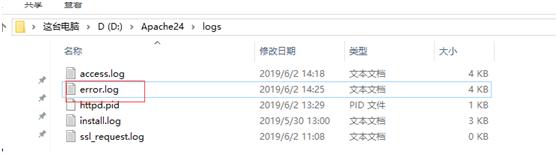
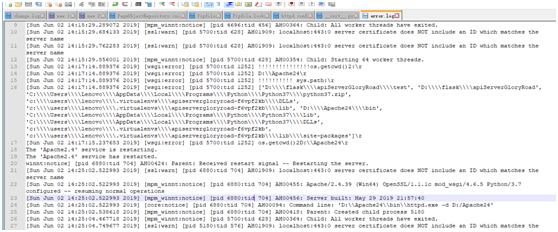
配置wsgi文件
在项目根目录下新建一个.wsgi文件,定义application

部署时,在test.wsgi文件中直接写代码测试,先不引用其他文件的app:
test.wsgi文件:
#encoding = 'utf-8'
def application(environ,start_response):
status = "200 Ok"
output = b"Hello wsgi"
response_headers=[('Content-type','text/plain'),('Content-Length',str(len(output)))]
start_response(status,response_headers)
return[output]
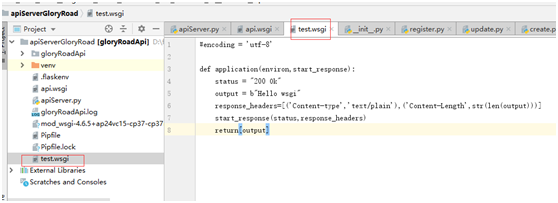
配置好wsgi文件后,重启apache:httpd –k restart
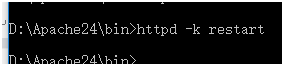
访问:http://127.0.0.1:5000
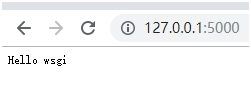
至此,apache服务算是搭建成功了80%~
接下来本应该很快搞定的地方,除了一个小坑,因为调查思路放在整体框架上,卡住了一天的时间!
从项目文件引入app
在wsgi文件中可以引入其他模块的对象,在这里需要从项目中引入ap和api
在引入时需要把项目目录添加到系统环境变量中,让wsgi能够识别到需要引入的对象位置
wsgi文件:import sys
flaskPath = 'D:flaskapiServerGloryRoad'
if flaskPath not in sys.path: sys.path.insert(0, 'D:\flask\apiServerGloryRoad') sys.path.insert(0, 'D:\flask\apiServerGloryRoad\test') sys.path.insert(0, 'D:\flask\apiServerGloryRoad\apiServer') sys.path.insert(0, 'D:\flask\apiServerGloryRoad\gloryRoadApi') from gloryRoadApi import app from apiServer import api application = app
注意:这里的格式:sys.path.insert(0, 'D:\flask\apiServerGloryRoad')
最大坑:ImportError: cannot import name 'app' from 'test' (一天)
在test.wsgi里,从其他文件导入app时,提示无法映入’app’
在wsgi文件引入app时,报错了
sys.path.insert(0, 'D:flaskapiServerGloryRoad')
报错提示信息:
ImportError: cannot import name 'app' from 'test'
(C:\Users\Lenovo\AppData\Local\Programs\Python\Python37\Lib\test\__init__.py)
开始以为可能原因有:apache服务问题、apache配置文件问题、虚拟环境配置问题
各种搜索,百度,bing,最后,确定大体框架上没有问题,还是工程本身的问题
原因:
添加环境变量时用的sys.path.insert(0, 'D:flaskapiServerGloryRoad'),少个’’;
是因为添加环境变量时用的是一个’’,实际需要两个’\’,原因是通过打印环境变量的日志发现目录字符中间的\处有特殊字符,没有被识别到这个目录!!!!
一个小地方,卡了一天!!!!!!
解决方案:
把添加环境变量的字符串’ D:flaskapiServerGloryRoad'改为下面的:
sys.path.insert(0, 'D:\flask\apiServerGloryRoad') sys.path.insert(0, 'D:\flask\apiServerGloryRoad\test')
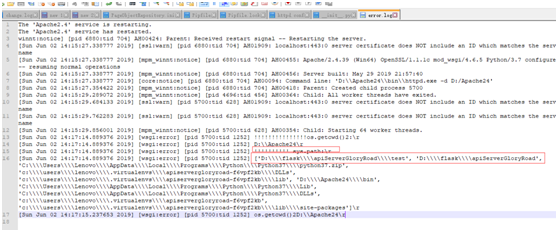
路径修改好后,重新启动apache:httpd –k restart
问题解决!
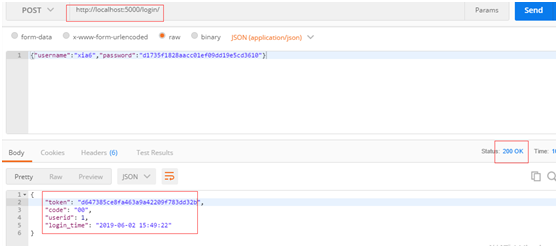
填坑:apache24权限是:Require all granted ,如果用order开头的,会报错
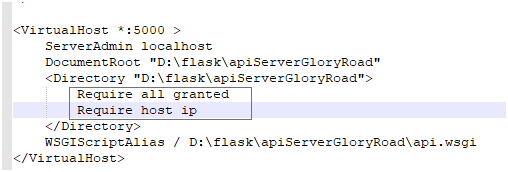
不用这两行了:
Order allow,deny
Allow from all
用apache+wsgi部署flask服务的作用:
用apache部署了flask服务后,不用运行flask api代码,直接访问apache中配置的地址就可以访问api服务,每次访问时,apache会把请求转给flask api服务程序,进行返回